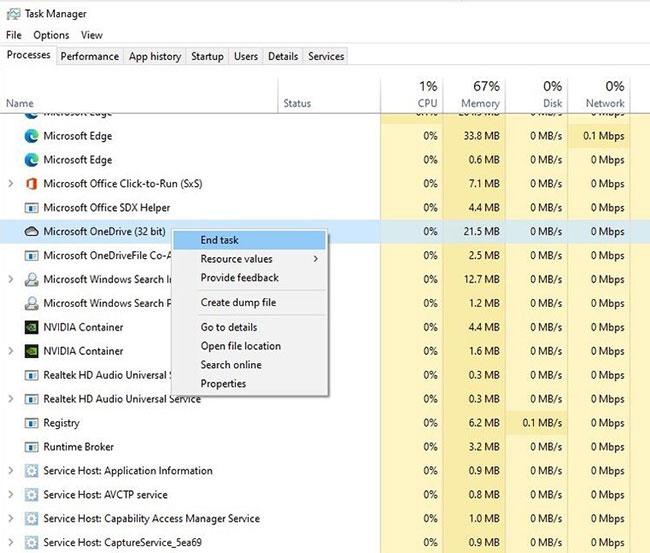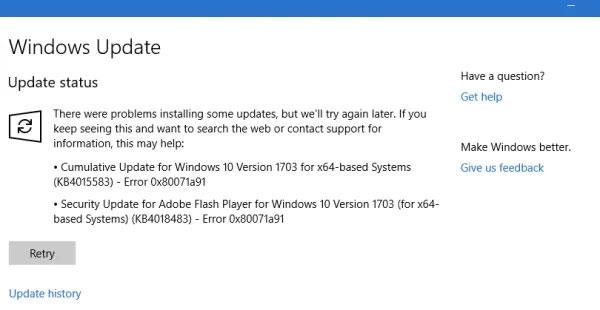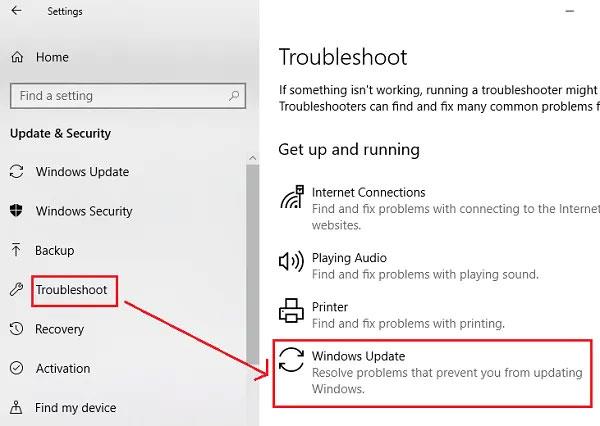Windows atjaunināšana sistēmai ir ļoti svarīga. Ja Windows atjaunināšanas process tiek aizkavēts, tas var radīt draudus sistēmai, tāpēc šī problēma ir jāatrisina prioritāri. Tomēr atjauninājumi ne vienmēr norit gludi. Dažreiz rodas kļūda, kas neļauj pabeigt atjaunināšanu. Viena no izplatītākajām Windows atjaunināšanas kļūdām ir 0x80071a91.
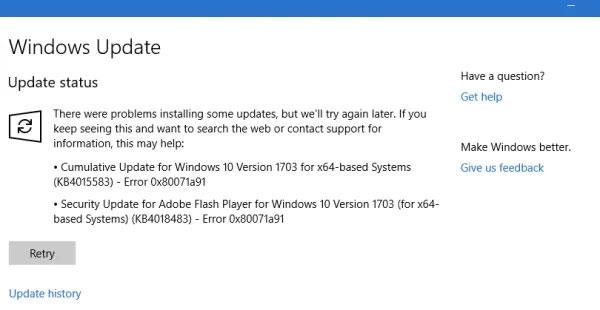
Windows atjaunināšanas kļūda 0x80071a91
Šodienas rakstā mēs aicinām lasītājus pievienoties Quantrimang.com, lai uzzinātu par metodēm šīs kļūdas labošanai!
1. Atiestatiet FSRM pakalpojumu
Galvenais kļūdas iemesls ir failu sistēmas resursu pārvaldnieka (FSRM) pakalpojuma pārtraukums. Tāpēc mēģiniet atiestatīt šo pakalpojumu, izmantojot komandu uzvedni ar administratora tiesībām.
Atveriet komandu uzvedni ar administratora tiesībām . Komandu uzvednes logā ievadiet šo komandu un nospiediet taustiņu Enter , lai izpildītu:
fsutil resource setautoreset true C:\
Kad komanda ir izpildīta, restartējiet sistēmu un pārbaudiet, vai tā palīdz novērst problēmu.
2. Īslaicīgi izslēdziet pretvīrusu programmatūru
Iespējams, pretvīrusu programmatūra traucē Windows atjaunināšanas procesu. Tādēļ varat īslaicīgi atspējot pretvīrusu programmatūru un pārbaudīt, vai tas palīdz vai nē.
3. Atiestatiet Windows atjaunināšanas komponentus
Windows atjaunināšanas komponentu atiestatīšana var palīdzēt novērst šo kļūdu.
4. Izdzēsiet kopējo žurnālfailu sistēmas (CLFS) darījumu žurnālu
Atveriet komandu uzvedni ar administratora tiesībām. Ierakstiet katru no šīm komandām un pēc katras izpildāmās komandas nospiediet taustiņu Enter :
cd /d %SystemRoot%\System32\SMI\Store\Machine
attrib -s -h *
del *.blf
del *.regtrans-ms
Restartējiet sistēmu un pārbaudiet, vai tagad varat atjaunināt Windows.
5. Palaidiet Windows atjaunināšanas problēmu risinātāju
Noklikšķiniet uz pogas Sākt un pēc tam noklikšķiniet uz zobrata ikonas, lai atvērtu lapu Iestatījumi . Dodieties uz Atjauninājumi un drošība > Problēmu novēršana .
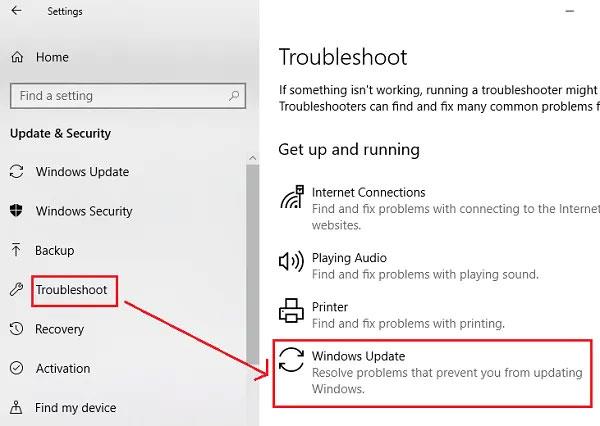
Palaižot Windows atjaunināšanas problēmu risinātāju, var novērst kļūdu 0x80071a91
Atlasiet Windows atjaunināšanas problēmu novēršanas rīku un palaidiet to.
6. Restartējiet Windows atjaunināšanas pakalpojumus
Atveriet pakalpojumu pārvaldnieku , pārliecinieties, vai tie ir startēti un vai šo pakalpojumu startēšanas veids ir šāds:
- Fona viedā pārsūtīšanas pakalpojums : rokasgrāmata
- Kriptogrāfijas pakalpojums : automātisks
- Windows atjaunināšanas pakalpojums : manuāli (aktivizēts)
Cerams, ka šī rokasgrāmata jums noderēs!